USB-C-Docks – Fehler beim Kauf vermeiden!
In Shared Desk Umgebungen und Im Homeoffice sind die aktuellen USB-C Docking Stationen (USB-C Docks) so gut wie unverzichtbar. Sie sind essentiell bei modernen Notebooks, welche oft nur noch ein oder zwei Anschlüsse haben. Hier auf unserem Blog finden Sie viele Tests und Vergleiche verschiedener Docking Stationen, sodass Sie die richtige finden.
1. Fehler: Notebook und Dock sind nicht kompatibel – trotz USB-C Standard !?
Dies ist ein ein sehr frustrierender Fehler, man hat die neue Docking Station zwar erhalten, allerdings funktioniert Sie nicht. Sei es, da der passende Docking Anschluss am Notebook nicht vorhanden ist oder z.B. die Displayport über USB-C Funktion bei einer USB-C Docking Station fehlt. Bei uns können Sie sich sicher sein, dass eine Docking Station zu einem Notebook passt, falls diese bei dem Notebook gelistet ist. Zudem gibt es auch Docking Stationen, welche einen USB-C Anschluss haben, aber auch die Möglichkeit bieten über USB 3.0 angeschlossen zu werden. Dies erlaubt es Ihnen auch ältere Geräte damit zu verbinden und die vollen Funktionen des Docks nutzen zu können. Wir haben diese hier im Shop bei uns gelistet. Bitte beachten Sie, dass das Laden des Notebooks nur über USB-C Möglich ist und auch dann nicht bei jedem Notebook mit USB-C Anschluss funktioniert.

2. Fehler: Ich habe meine Docking Station angeschlossen, aber ein Monitor bleibt schwarz
Ein häufiges Problem, vor allem bei USB-C Docks ist, dass diese mehrere Bildschirme nur eingeschränkt unterstützen. Dies liegt oft daran, dass das Notebook nur eine begrenzte Anzahl externer Bildschirme über einen Anschluss unterstützt. Ein Beispiel ist der Lenovo USB-C Dock Gen2, welcher mit den neuesten Notebooks von Lenovo bis zu zwei 4k Displays unterstützt. Allerdings wird von anderen Notebooks in Kombination mit diesem nur ein hochauflösender Monitor unterstützt. Mit dem ThinkPad T480 oder L380 z.B. wird bei zwei Monitoren maximal eine Auflösung von 1920×1080 unterstützt, werden z.B. zwei 4k Monitore angeschlossen, so bleibt der Zweite schwarz. Der beste Weg dies zu umgehen ist den zweiten Monitor über einen zweiten HDMI oder USB-C Anschluss an zu schließen.
3. Fehler: Der Notebook Akku wird nicht geladen
Sehr nervig, die neue USB-C Docking Station mit Monitor, Maus Tastatur usw. verbunden, das Notebook eingesteckt und nach ein paar Stunden Arbeit fällt einem auf, dass der Akku fast leer ist. Das der Akku des Notebooks nicht geladen wird kann mehrere Gründe haben. Zu erst sollten Sie überprüfen, ob Sie ein Netzteil mit Ihrer Docking Station verbunden haben, ob dies funktioniert und ausreichend stark ist. Um zu überprüfen, ob das Netzteil funktioniert können Sie Ihr Notebook vom Dock trennen und beobachten, ob alle Status Leuchten nun ausgehen oder nicht. Sollte Ihnen ein Netzteil fehlen, so finden Sie auch zu Ihrer Docking Station das passende in unserem Shop.
Der zweite Grund ist leider weniger leicht zu beheben und tritt vor allem bei Notebooks mit USB-C Anschluss auf. Nicht alle Notebooks, welche einen USB-C Anschluss haben unterstützen auch das Aufladen über diesen. Sollte es also einen proprietären Dock für Ihr Notebook geben, ist dieser vor zu ziehen, da es hier oft zu weniger Problemen kommt.
4. Fehler: Den falschen USB-C Anschluss verwendet.
Nicht jedes Notebook unterstützt über jeden Anschluss alle Funktionen des komplizierten Standards. Besonders problematisch sind Thunderbolt 3, das Laden über USB-C und Display-port über USB-C, nicht jedes Notebook unterstützt diese Funktionen auf jedem USB-C Port.
Denn der physische Anschluss unterstützt mehrere Protokolle. Zum einen USB, wie Sie es schon vom alten, rechteckigen Anschluss gewöhnt sind, darüber hinaus kann auch ein DisplayPort Signal über diesen Anschluss übertragen werden, damit lassen sich Monitore anschließen. Außerdem gibt es noch den sogenannten USB-C Power Delivery Standard, mit dem sich ein Notebook über den USB-C Anschluss laden lässt. Zuletzt gibt es noch den Thunderbolt 3 Standard, welcher auch diesen Konnektor verwendet. Auf Thunderbolt wird in Punkt sechs noch genauer eingegangen, sollte der USB-C Anschluss aber mit einem kleinen Blitz markiert sein, so ist dieser meist als Anschluss für eine Docking Station vorzuziehen.
Vor allem günstigere Notebooks haben oft USB-C Docks Anschlüsse, welche sich funktional nicht von dem alten USB 3.0 in der Typ A Bauform unterscheiden. Hier ist das verwenden von Docking Stationen und Port Replikatoren nur eingeschränkt möglich. In den meisten Fällen lassen sich dann nur solche verwenden, welche auch an einen rechteckigen USB Typ A Anschluss angeschlossen werden können.
Wenn Sie zu Recht von den ganzen USB Spezifikationen verwirrt sind haben wir einen Blogbeitrag, welcher beim Verstehen hilft. Erkundigen Sie sich vor dem Kauf eines Notebooks, welche Protokolle die Anschlüsse Ihres Notebooks unterstützten.
Keine Sorge um die Kompatibilität müssen Sie sich keine Sorge machen, wenn Sie eine Docking Station bestellen, welche bei uns im Shop bei Ihrem Notebook Modell gelistet ist. Hier haben wir diese vorher überprüft, sodass Sie auch Docking Stationen kaufen können, welche nicht vom Hersteller Ihres Notebooks sind.
5. Fehler: Dock funktioniert nicht? Haben Sie das Netzteil angeschlossen
Moderne USB-C Docking Stationen sind sehr kompliziert und bestehen aus vielen verschiedenen Komponenten. Deswegen kann es sein, dass Sie eine externe Stromversorgung benötigt, auch wenn Sie über USB Angeschlossen wird. Schließen Sie deswegen unbedingt das mitgelieferte Netzteil an.
6. Fehler: Thunderbolt, USB-C, USB 3.0, … Was ist denn da der Unterschied?
Als Apple 2016 bei seinen Computern komplett auf Thunderbolt 3 setzte und keinen anderen Anschluss mehr verbaute nahm die Popularität von USB-C und Thunderbolt 3 schlagartig zu. Nun gibt es viele Peripheriegeräte welche einen dieser Standards verwenden. Allerdings ist darauf zu achten, dass diese beiden Protokolle sehr verschieden sind, auch wenn Sie den gleichen Anschluss verwenden.
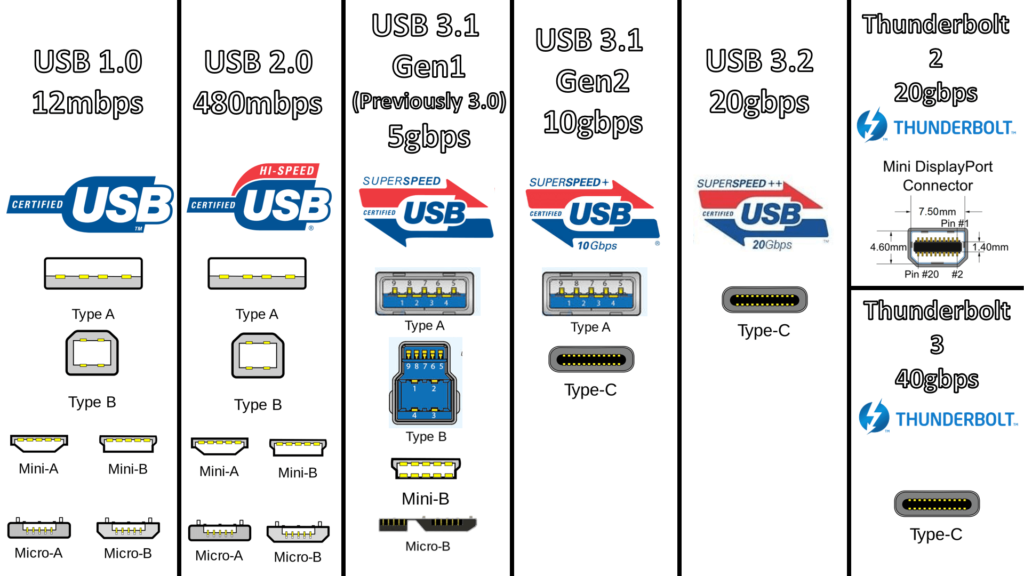
Thunderbolt kann zum Übertragen von sogenannten PCIe Signalen verwendet werden. PCIe wird auch für Computer interne Erweiterungen wie Grafikkarten, Netzwerkkarten, aber auch moderne NVMe SSDs verwendet und ist viel schneller und vielseitiger als USB. Da USB-C dies nicht unterstützt können die meisten Thunderbolt 3 Geräte nicht an jedem USB-C Port verwendet werden.
Wie schon erwähnt ist Thunderbolt 3 vielseitiger als USB-C und unterstützt somit auch alle USB-C Geräte, welche nicht Thunderbolt verwenden. Allerdings gibt es auch Thunderbolt 3 Geräte, welche auch USB-C unterstützten, achten Sie deswegen beim Kauf drauf, ob dies explizit angegeben wird. Leider kann es aber vorkommen, dass man dann gewisse Abstriche machen muss. So ist es oft nicht möglich mehrere hochauflösende Monitore über USB-C an zu schließen oder die Übertragungsgeschwindigkeit von z.B. externen SSDs ist reduziert.
7. Fehler: Port Replikator oder Docking Station? Was ist der Unterschied?
In unserem Shop unterscheiden wir zwischen Port Replikatoren und Docking Stationen. Was Sie wählen kommt ganz auf Ihre persönlichen Bedürfnisse an. Im Allgemeinen kann man sagen, dass Docking Stationen nur mit einer bestimmten Serie von Notebooks kompatibel sind, wohingegen Port Replikatoren, welche meist über USB-C oder Thunderbolt verbunden werden mit einer Vielzahl von Geräten verwendet werden können. Leider muss man auch sagen, dass Docking Stationen durch die bessere Abstimmung mit dem Notebook oft problemloser Funktionieren. Mit Port Replikatoren hat man leider trotz dessen, das man sie mit dem Notebook verbinden kann Probleme, wie sie im Punkt 6 beschrieben wurden. In diesem Blog Beitrag finden Sie weitere Informationen zur Unterscheidung.
Am wenigsten Probleme mit Kompatibilität haben Sie, wenn Sie eine Docking Lösung kaufen, die in unserem Shop bei Ihrem Notebook Modell angeboten wird.
8. Fehler: Notebook Konfiguration und Treiber
Nachdem Sie Ihren neuen Port Replikator verbunden haben, funktioniert er nicht richtig, dabei ist er doch sogar auf der Website des Herstellers als kompatibel gelistet. Hier könnte möglicherweise ein Software Problem vorliegen.

Wenn Sie ein Thunderbolt Gerät verwenden müssen Sie dieses meist im Betriebssystem oder BIOS Ihres Notebooks „freischalten“. Thunderbolt Geräte können direkt auf den Arbeitsspeicher Ihres Computer zugreifen und erfordern somit zusätzliche Sicherheitsmaßnahmen.
Port Replikatoren verwenden intern verschiedene Geräte für z.B. Audio- und Video Ausgabe. Deswegen kann es sein, dass sie für diese Funktionen erst noch einen passenden Treiber installieren müssen, obwohl die z.B. USB-Hub Funktion schon funktioniert.
Docking Stationen sind in dieser Hinsicht oft einfacher. Dieser haben oft weniger interne Logik, sondern leiten einfach nur die Anschlüsse des Notebooks weiter. Sie eignen sich somit auch für ältere Betriebssysteme, welche noch nicht mit Thunderbolt umgehen können oder falls Sie auf Ihrem Arbeitslaptop nicht die nötigen Berechtigungen haben.
9. Fehler: Zu viele Monitore

Wer viel an einem Computer arbeitet weiß, mehr Monitor erhöhen die Produktivität. Deswegen haben Sie gleich alle drei Anschlüsse Ihrer Docking Station mit einer Anzeige verbunden, allerdings zeigen nicht alle ein Bild.
Das Problem ist, das viele Docking Stationen und Port Replikatoren mehr Video Anschlüsse haben, als sie Monitore unterstützten. So bieten viele USB-C Replikatoren einen HDMI und VGA Anschluss damit Sie sich beispielsweise mit einem modernen Fernseher und einem älteren Projektor verbinden können, allerdings lassen sich nicht beide Anschlüsse gleichzeitig Nutzen. Welche Anschlüsse sich gleichzeitig Nutzen lassen und welche nicht ist meist auf dem Gerät selbst gekennzeichnet oder lässt sich im Handbuch nachlesen.
Beachten Sie bitte außerdem, dass viele Notebooks nur drei Displays unterstützen. Haben Sie also eine Dockinglösung gefunden, welche drei Displays unterstützt, müssen Sie das Display Ihres Notebooks deaktivieren um drei externe nutzen zu können. Meist genügt es, wenn Sie es nach dem Andocken zuklappen.
Fazit
Wir hoffen, dass Ihnen dieser Beitrag geholfen hat mögliche Fehler mit Ihrer Docking Station oder Ihrem Port Replikator zu beheben.
USB-C-Docks im IPC Shop – alle sofort lieferbar!


